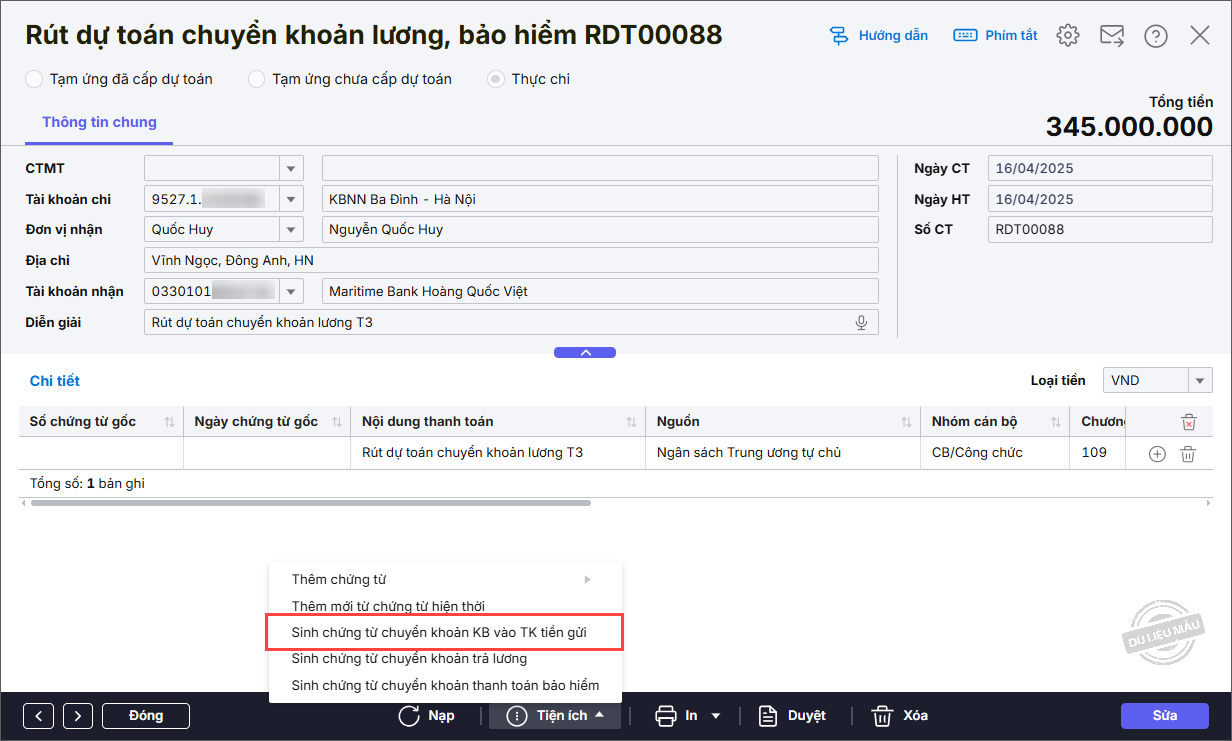Xem phim hướng dẫn:
Trước khi sử dụng chức năng Kho bạc điện tử trên phần mềm MISA Mimosa Online, kế toán phải lập đầy đủ các chứng từ kho bạc phát sinh trong kỳ, ví dụ như Rút dự toán, Chuyển khoản kho bạc…
Sau khi lập các chứng từ kho bạc phát sinh trong kỳ, kế toán viên kết nối vào hệ thống DVC và lập bộ hồ sơ giao dịch với KBNN ngay trên phần mềm MISA Mimosa Online.
Nhấn chuột trái vào dấu + để xem chi tiết
1. Tổng quan
Bài viết nhằm hỗ trợ Kế toán viên (KTV) nắm rõ quy trình lập hồ sơ giao dịch Kho bạc điện tử (DVC) từ các chứng từ Kho bạc đã được tạo trên phần mềm MISA Mimosa Online và thực hiện gửi hồ sơ để Kế toán trưởng (KTT) phê duyệt trực tiếp trên phần mềm. Đồng thời, bài viết cũng lưu ý một số quy định về giới hạn ký tự đối với các nội dung khi lập hồ sơ theo yêu cầu của DVC, giúp kế toán thực hiện đúng quy định, hạn chế sai sót, tránh trường hợp hồ sơ bị từ chối hoặc không thể gửi thành công.
2. Điều kiện phê duyệt chứng từ kho bạc
2.1. Quy định chung
-
- Tiêu đề hồ sơ: Tối đa 150 ký tự
- Diễn giải dòng chi tiết chứng từ: tối đa 240 ký tự (Nếu nội dung dài anh/chị có thể viết tắt 1 số ký tự để co nhỏ lại nội dung, giảm ký tự)
2.2. Mẫu C2-02: Giấy rút dự toán
2.2.1 Nội dung bắt buộc:
-
Bắt buộc phải có thông tin Đơn vị nhận tiền/Người nhận tiền (địa chỉ, số TK, tại KBNN/NH hoặc CMND…).
-
Tích chọn đúng hình thức “Chuyển khoản” hoặc “Tiền mặt tại NH/KB”.
2.2.2 Giới hạn số dòng chi tiết:
- C2-02a:
-
- Nếu Diễn giải chi tiết dài (mỗi diễn giải chi tiết khoảng hơn 5 dòng 240 ký tự) tối đa 8 dòng chi tiết.
- Nếu Diễn giải chi tiết ngắn (mỗi diễn giải chi tiết chỉ 1 dòng khoảng 62 ký tự) tối đa được 43 dòng.
- C2-02b:
-
- Nếu Diễn giải chi tiết dài (mỗi diễn giải chi tiết khoảng 4 dòng 240 ký tự) tối đa 16 dòng chi tiết.
- Nếu Diễn giải chi tiết ngắn (mỗi diễn giải chi tiết chỉ 1 dòng khoảng 43 ký tự) tối đa được 48 dòng.
2.3. Mẫu C4-02: Ủy nhiệm chi
2.3.1 Nội dung bắt buộc:
-
Bắt buộc phải có thông tin Đơn vị nhận tiền/Người nhận tiền (địa chỉ, số TK, tại KBNN/NH hoặc CMND…).
-
Tích chọn đúng hình thức “Chuyển khoản” hoặc “Tiền mặt tại NH/KB”.
2.3.2 Giới hạn số dòng chi tiết:
- C4-02a:
-
- Nếu Diễn giải chi tiết dài (mỗi diễn giải chi tiết khoảng hơn 2 dòng 240 ký tự) tối đa 3 dòng chi tiết.
- Nếu Diễn giải chi tiết ngắn (mỗi diễn giải chi tiết chỉ 1 dòng khoảng 87 ký tự) tối đa được 16 dòng.
- C4-02b:
-
- Nếu Diễn giải chi tiết dài (mỗi diễn giải chi tiết khoảng 4 dòng 240 ký tự) tối đa 3 dòng chi tiết.
- Nếu Diễn giải chi tiết ngắn (mỗi diễn giải chi tiết chỉ 1 dòng khoảng 49 ký tự) tối đa được 16 dòng.
3. Các bước thực hiện
Bạn thực hiện lập hồ sơ chứng từ giao dịch ở phân hệ Kho bạc điện tử theo một trong hai cách sau:
Cách 1: Lập chứng từ gửi DVC qua kho bạc điện tử từ giao diện in chứng từ
Ví dụ: Kế toán cần lập hồ sơ rút dự toán chuyển khoản lương, bảo hiểm để nộp trực tuyến lên DVC KBNN thì làm như sau:
Bước 1: Trên Giấy rút dự toán hoặc chứng từ Chuyển khoản kho bạc đã lập, nhấn In và chọn in mẫu C2-02a/NS: Giấy rút dự toán ngân sách nhà nước.
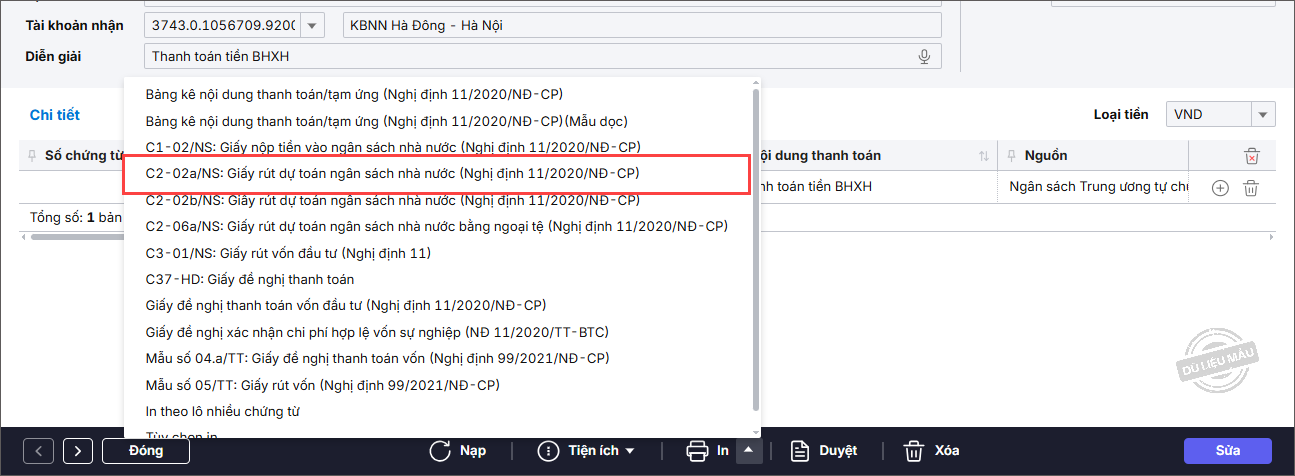
Bước 2: Khai báo tham số in và nhấn Đồng ý.
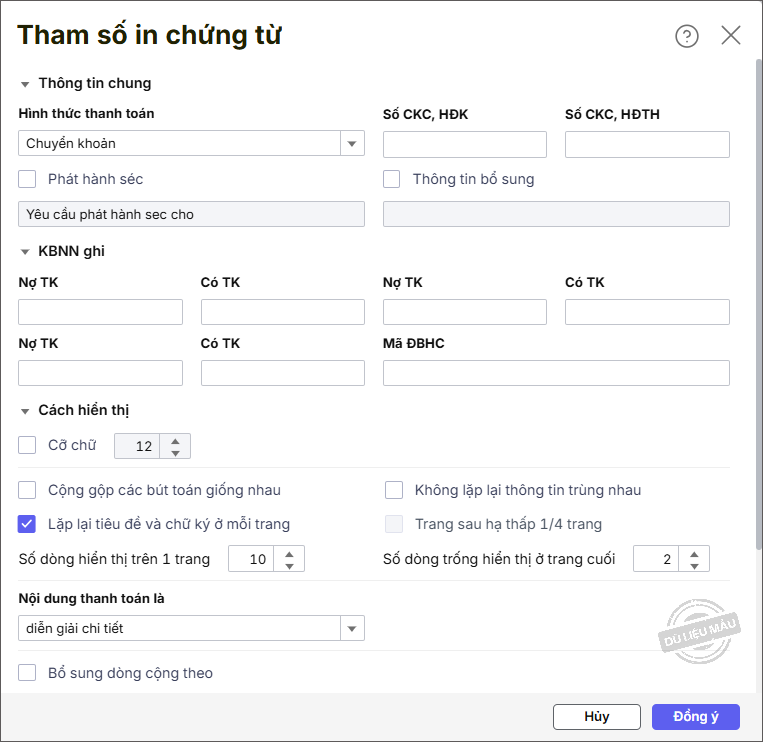
Bước 3: Trên giao diện xem trước chứng từ in, nhấn Lập chứng từ gửi DVC.
Lưu ý: Nếu không thấy nút Lập chứng từ gửi DVC anh/chị có thể đổi trình duyệt khác hoặc dùng trình duyệt ẩn danh hoặc kiểm tra mẫu chứng từ in đã đúng chứng từ cần chuyển DVC chưa
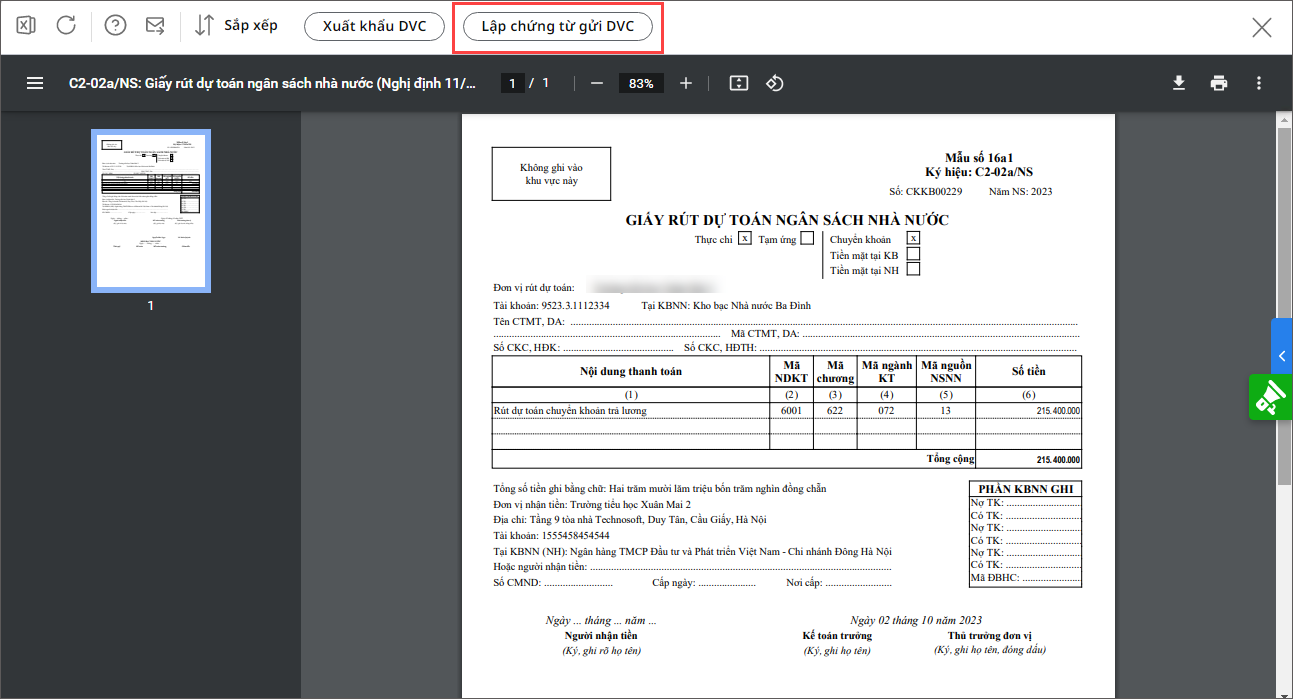
Bước 4: Thực hiện đăng nhập vào DVC KBNN bằng tài khoản của KTV (chỉ cần đăng nhập lần đầu, các lần sau chương trình có thể tự động kết nối). Nhấn Kết nối.
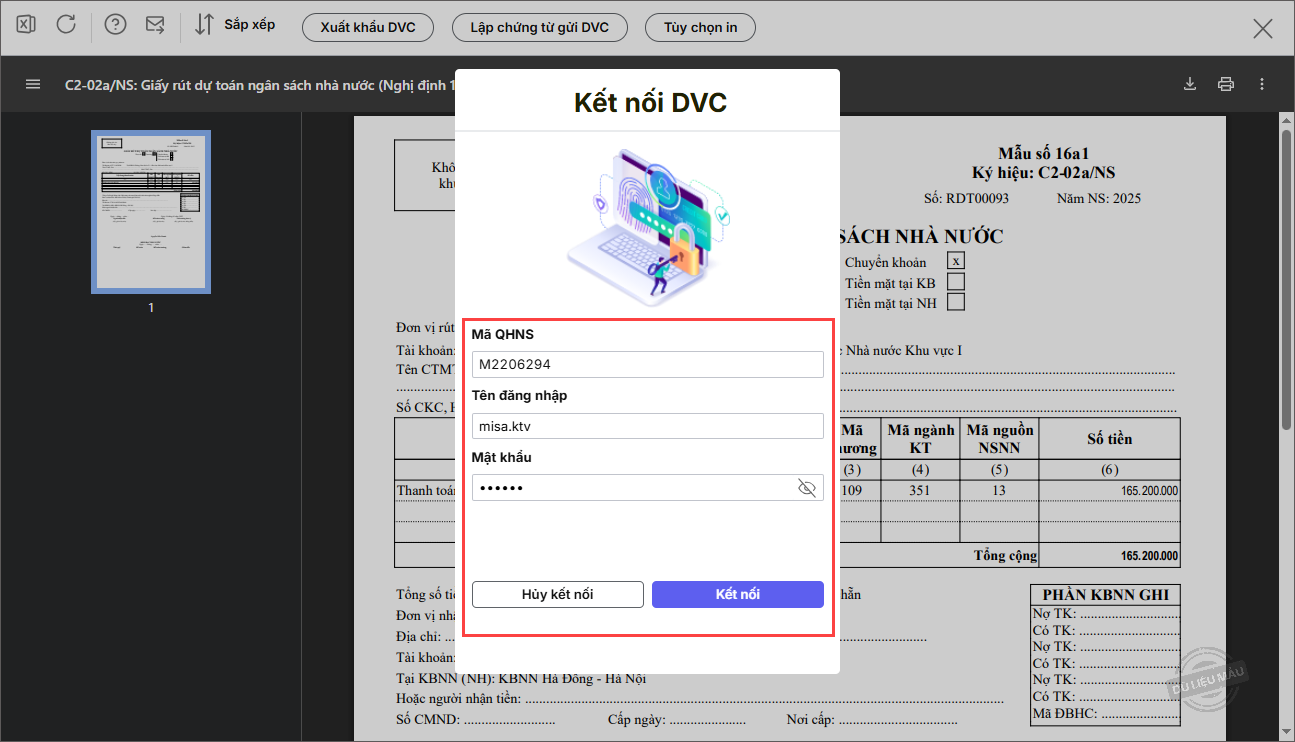
Lưu ý: Cần nhập đúng tên đăng nhập và mật khẩu giống như khi đăng nhập trên Cổng DVC Kho bạc (dvc.vst.mof.gov.vn). Đồng thời, đơn vị phải đã đăng ký sử dụng Kho bạc điện tử của MISA và được Kho bạc chấp nhận theo hướng dẫn tại đây thì mới kết nối được.
Bước 5: Hệ thống chuyển sang màn hình lập hồ sơ và tự động điền sẵn các thông tin như: Nghiệp vụ, Số chứng từ kế toán và Mẫu chứng từ. Anh/chị chỉ cần chọn thêm Số tài khoản giao dịch với KBNN, rồi nhấn Thêm.
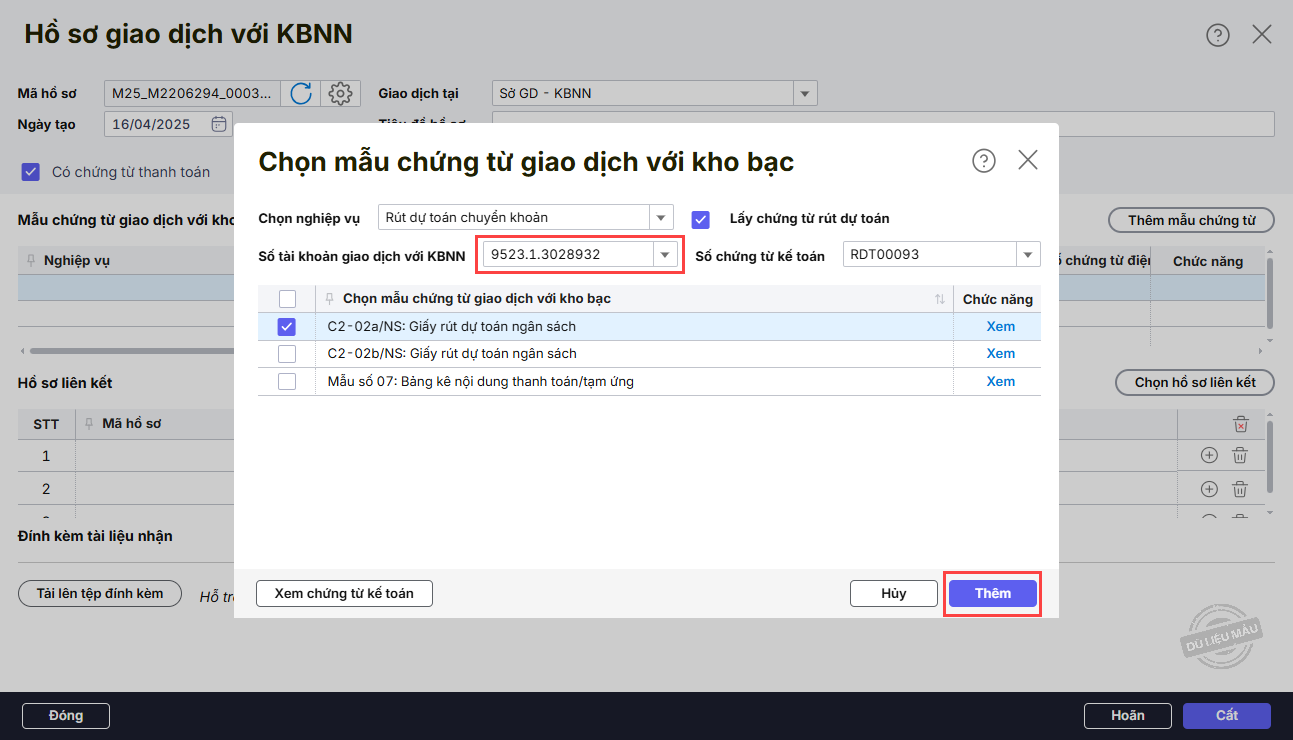
Bước 6 (Tùy chọn):
- Nếu muốn sửa lại thông tin chứng từ thì nhấn Xem/Sửa tại dòng chứng từ đó.
- Nhấn Tải lên tệp đính kèm nếu muốn đính kèm file có định dạng jpg, png, pdf. Nhập thêm thông tin ghi chú của tài liệu.
- Trường hợp kho bạc yêu cầu thực hiện liên kết hồ sơ lập mới với hồ sơ đã lập trước đó để dễ dàng kiểm soát thì nhấn Chọn hồ sơ liên kết.
Bước 7: Sau khi hoàn tất thì nhấn Cất để lưu hồ sơ.
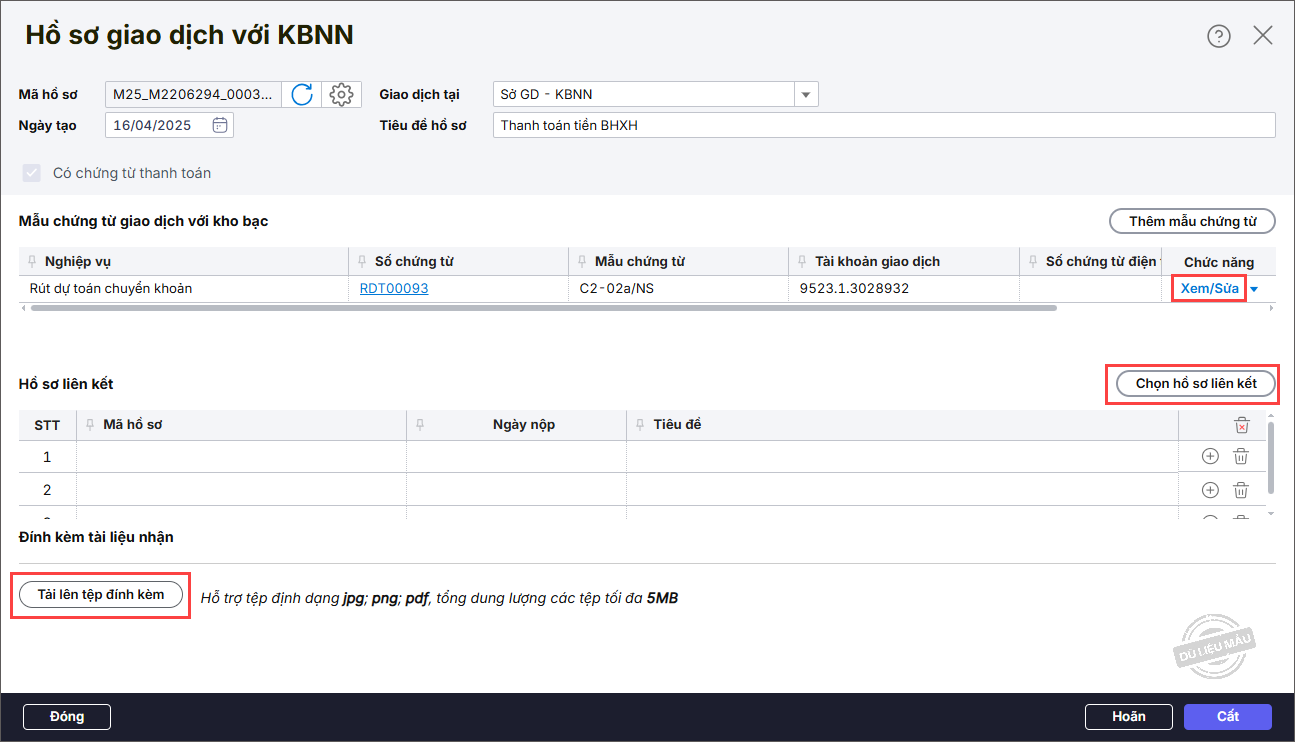
Bước 8: Nhấn Gửi duyệt để gửi hồ sơ cho kế toán trưởng phê duyệt.
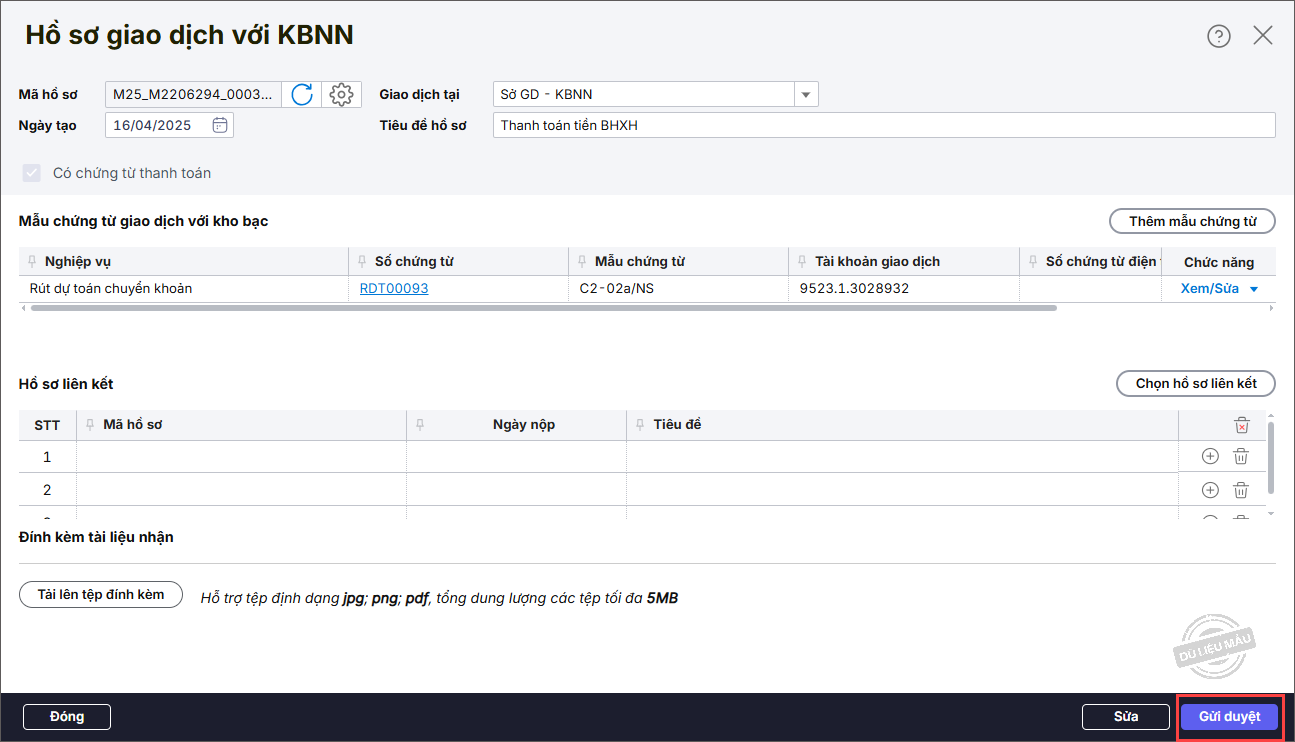
Bước 9: Trường hợp đơn vị có nhiều người phê duyệt như Kế toán trưởng hoặc Ủy quyền kế toán trưởng thì anh/chị cần chọn người duyệt, sau đó nhấn Chọn.
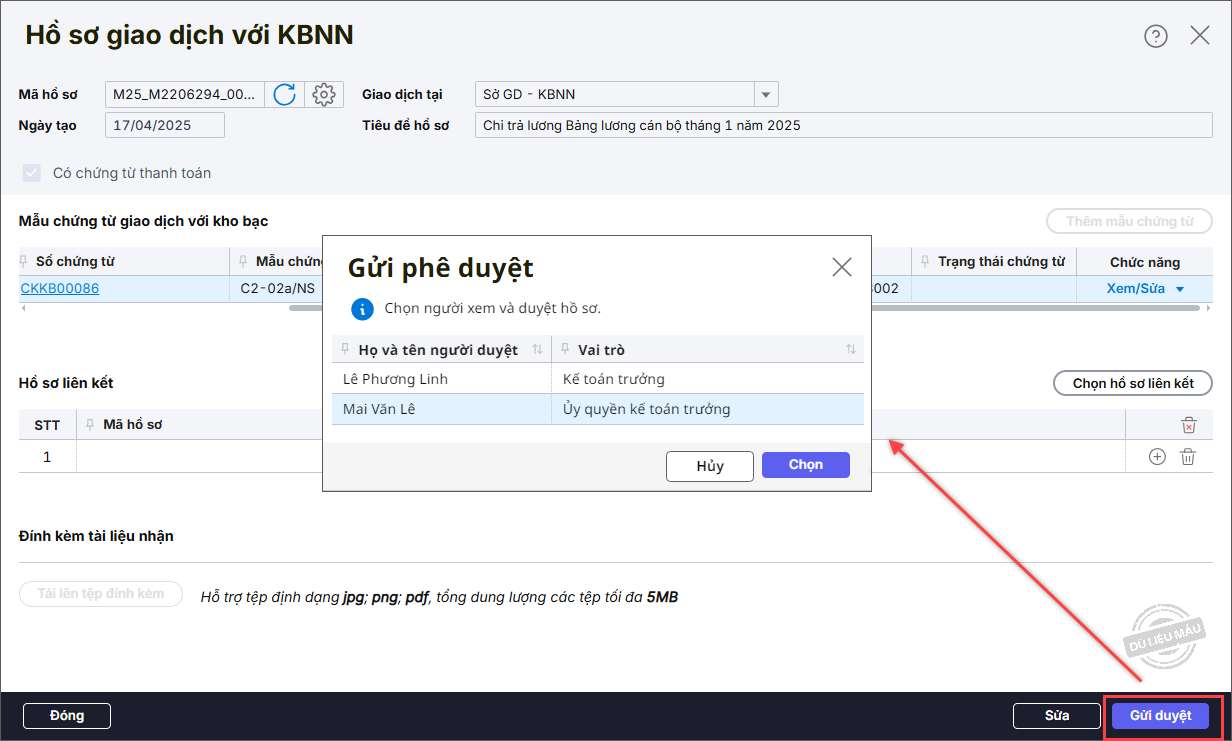
Hồ sơ sẽ được gửi lên cho Kế toán trưởng/Ủy quyền kế toán trưởng phê duyệt và có trạng thái là Chờ KTT duyệt.
Cách 2: Lập hồ sơ giao dịch qua phân hệ Kho bạc điện tử
Bước 1: Chọn phân hệ Kho bạc điện tử. Nhập thông tin (Mã QHNS, Tên đăng nhập, Mật khẩu) tài khoản DVC KBNN của KTV và nhấn Kết nối.
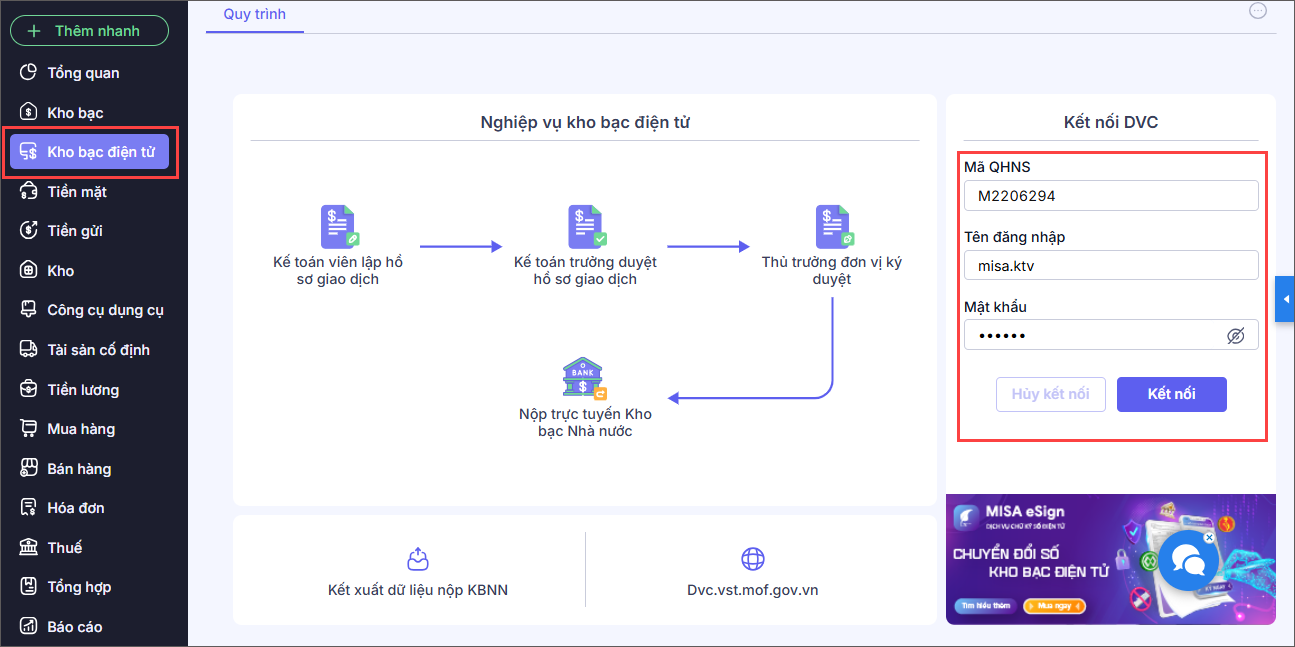
Bước 2: Tại tab Hồ sơ giao dịch, nhấn Thêm.
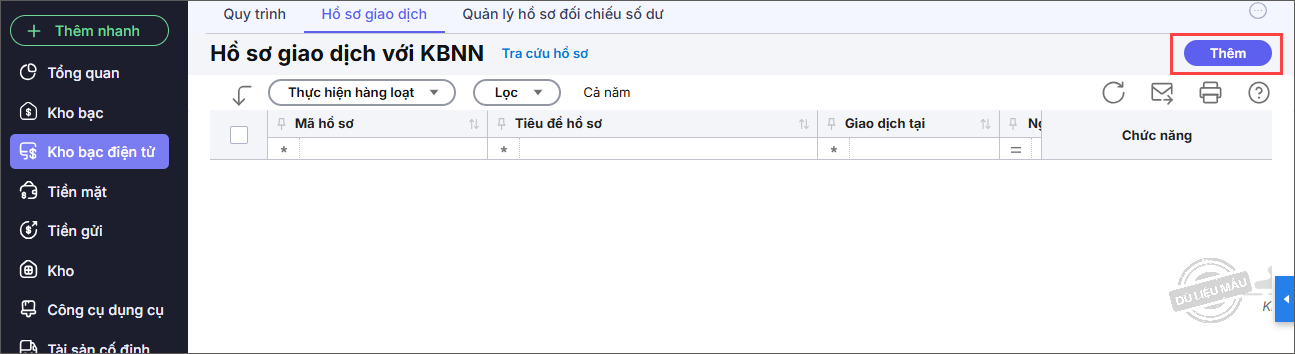
Bước 3: Khai báo thông tin trên giao diện Thêm mới hồ sơ
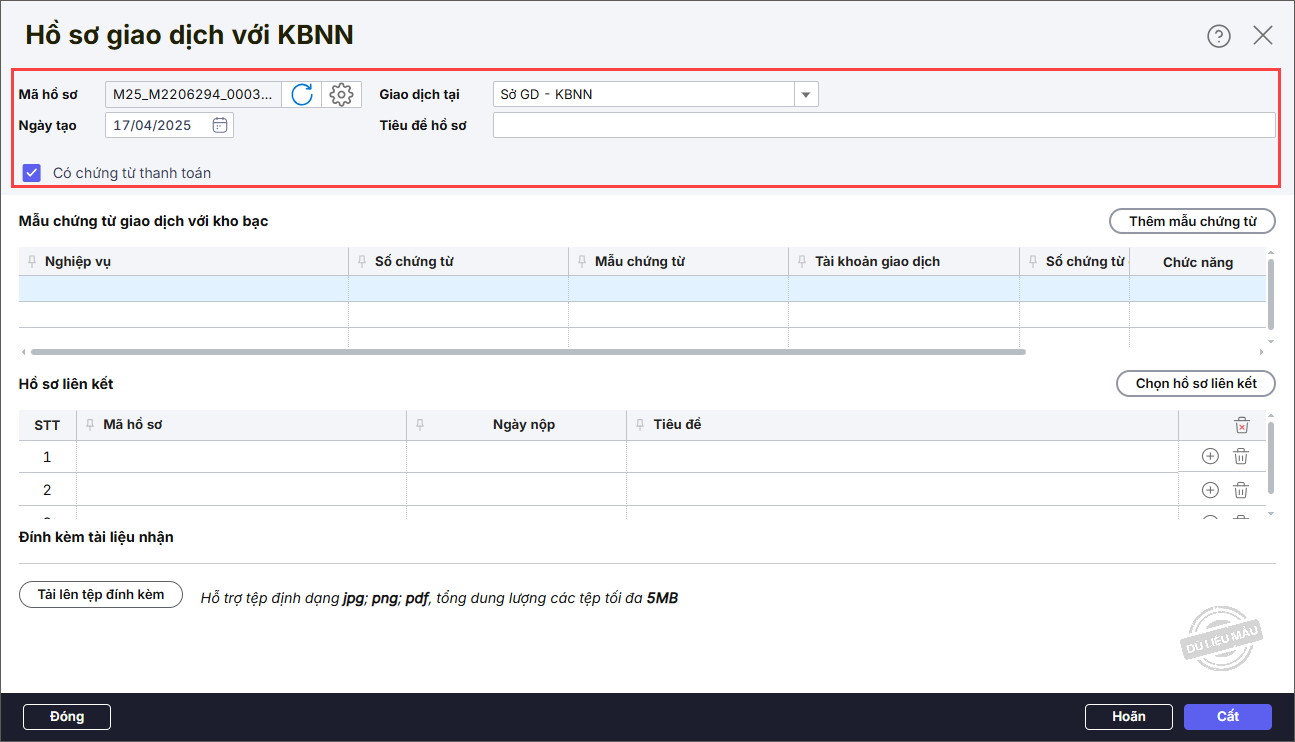
– Mã hồ sơ: Là mã chương trình mặc định. Nếu cần thiết lập lại mã hồ sơ giao dịch và số chứng từ kho bạc thì nhấn vào biểu tượng bánh răng.
- Nhập Hậu tố cho Mã hồ sơ giao dịch và Số chứng từ kho bạc.
- Nhấn Đồng ý.
=> Mã hồ sơ giao dịch và Số chứng từ kho bạc sẽ lấy theo cách thiết lập này, nên sẽ không bị trùng nhau nếu đơn vị có nhiều dữ liệu kế toán.
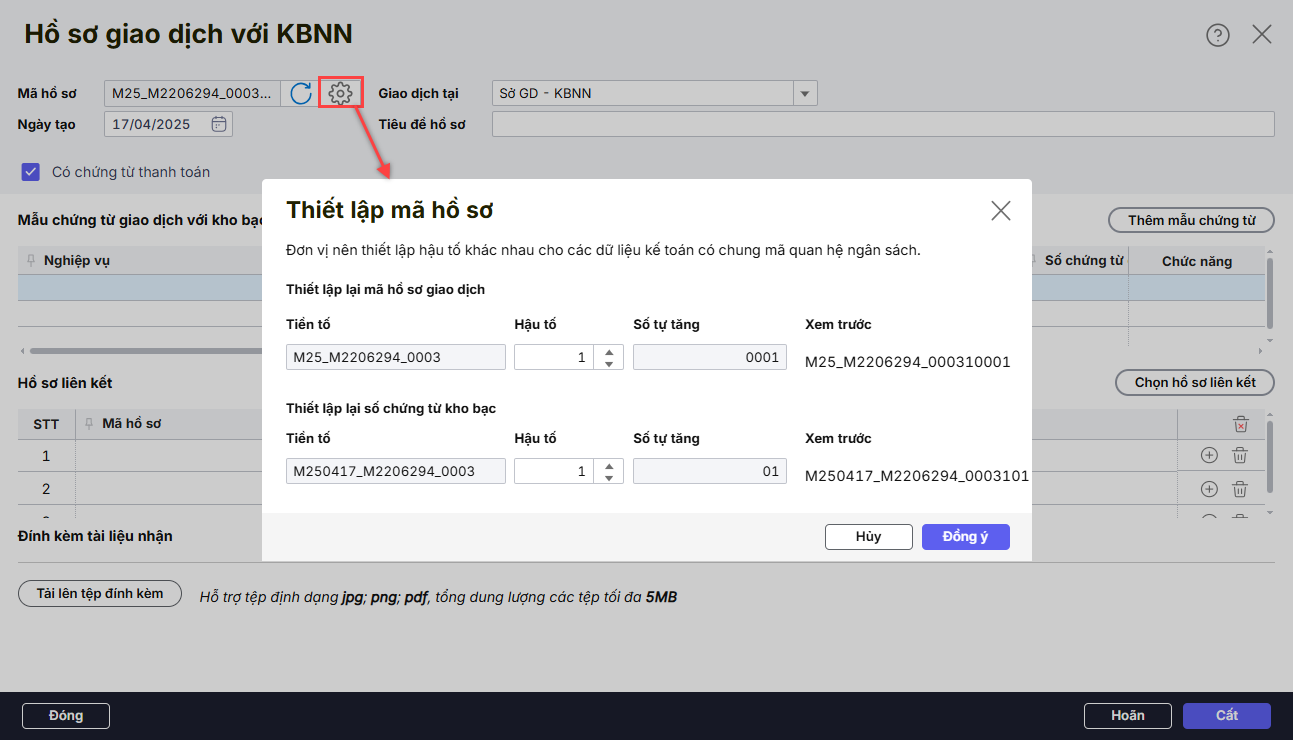
– Ngày tạo: Thông tin này sẽ là căn cứ để phần mềm lấy lên các chứng từ kho bạc tương ứng.
– Tiêu đề hồ sơ: Lưu ý về điều kiện phê duyệt chứng từ của KBNN ở phần 1.
Bước 4: Nhấn Thêm mẫu chứng từ.
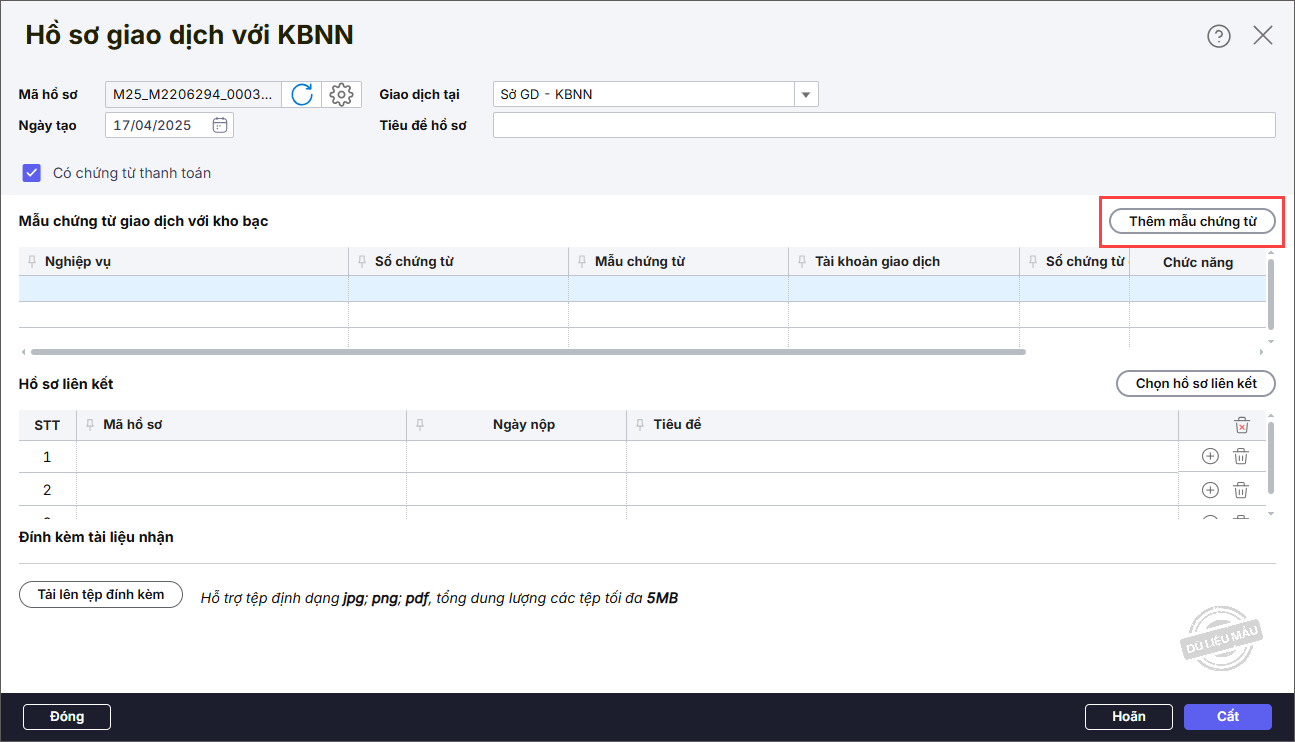
Bước 5: Chọn các thông tin để lấy chứng từ vào hồ sơ:
- Nghiệp vụ, ví dụ Rút dự toán chuyển khoản lương, bảo hiểm.
- Số tài khoản giao dịch với KBNN.
- Số chứng từ kế toán.
- Nếu muốn lấy các chứng từ rút dự toán thì tích chọn vào ô Lấy chứng từ rút dự toán rồi chọn Số chứng từ.
- Tích chọn các mẫu chứng từ cần nộp.
- Nhấn Thêm.
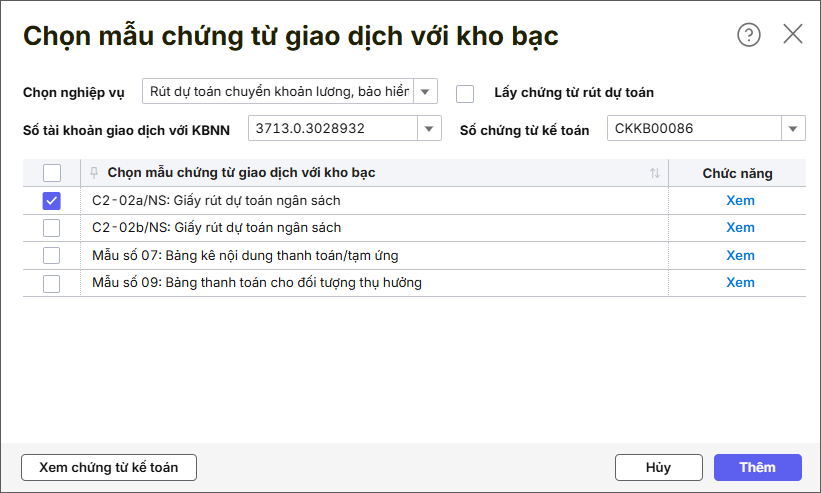
Bước 6 (Tùy chọn):
-
Nhấn Xem/Sửa để kiểm tra/chỉnh sửa chứng từ.
- Nhấn Tải lên tệp đính kèm nếu muốn đính kèm file có định dạng jpg, png, pdf. Nhập thêm thông tin ghi chú của tài liệu.
- Trường hợp kho bạc yêu cầu thực hiện liên kết hồ sơ lập mới với hồ sơ đã lập trước đó để dễ dàng kiểm soát thì nhấn Chọn hồ sơ liên kết.
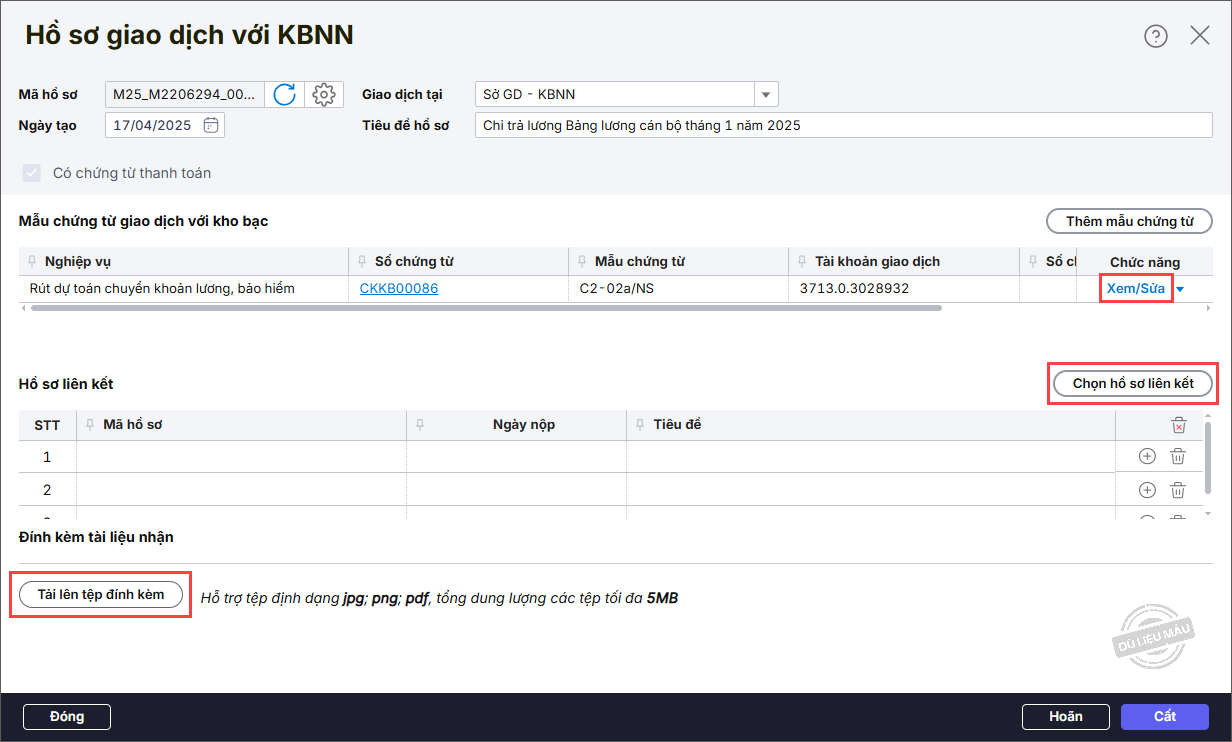
- Nhấn vào dấu mũi tên cạnh Xem/Sửa, chọn Xóa để loại bỏ chứng từ khỏi hồ sơ.
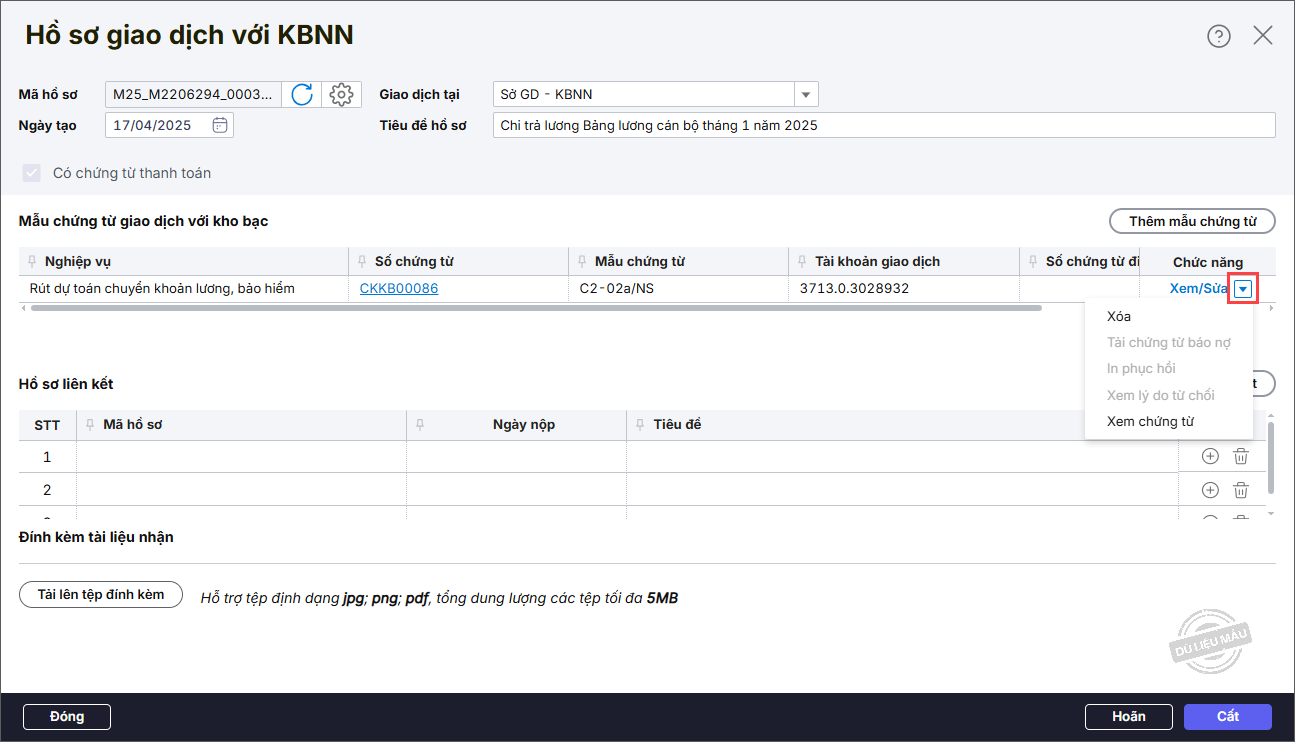
Bước 7: Nhấn Cất. Chương trình tự động sinh Số chứng từ điện tử.
Bước 8: Nhấn Gửi duyệt để gửi hồ sơ cho Kế toán trưởng phê duyệt.
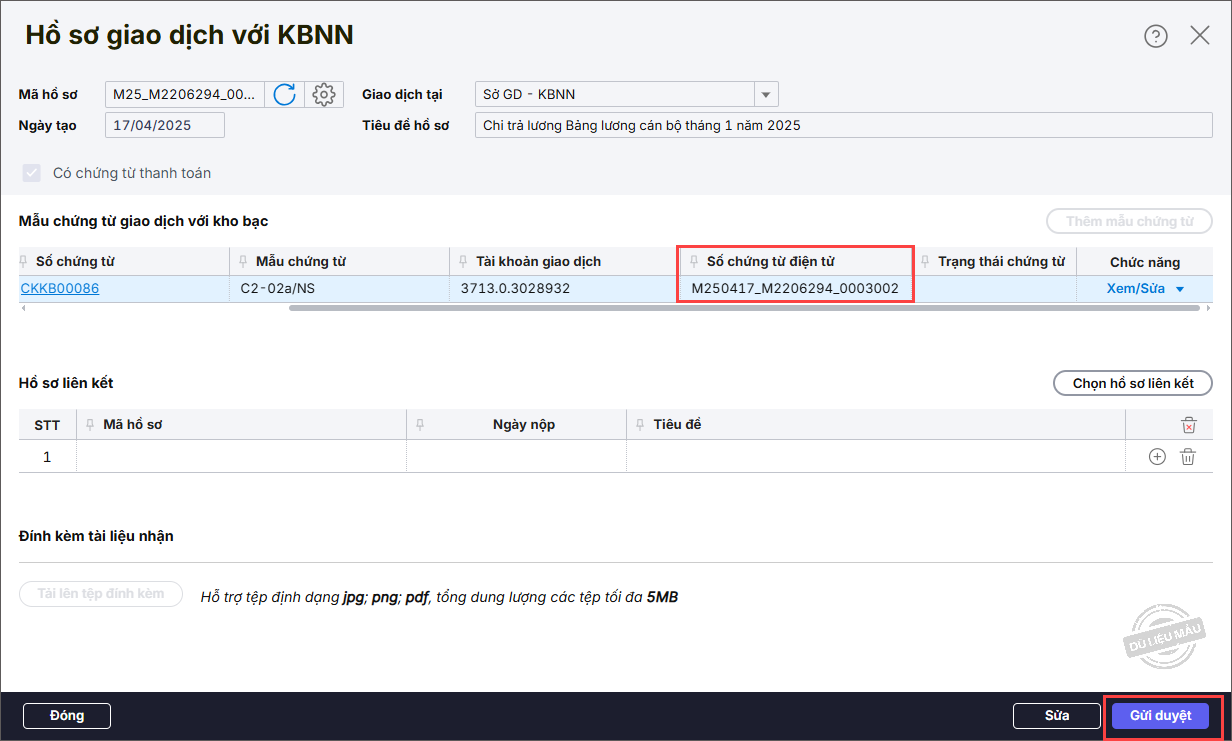
*Lưu ý: Trường hợp anh/chị không tích chọn Có chứng từ thanh toán thì chỉ cần Tải lên tệp đính kèm để đính kèm file và không thể sử dụng chức năng Thêm mẫu chứng từ.
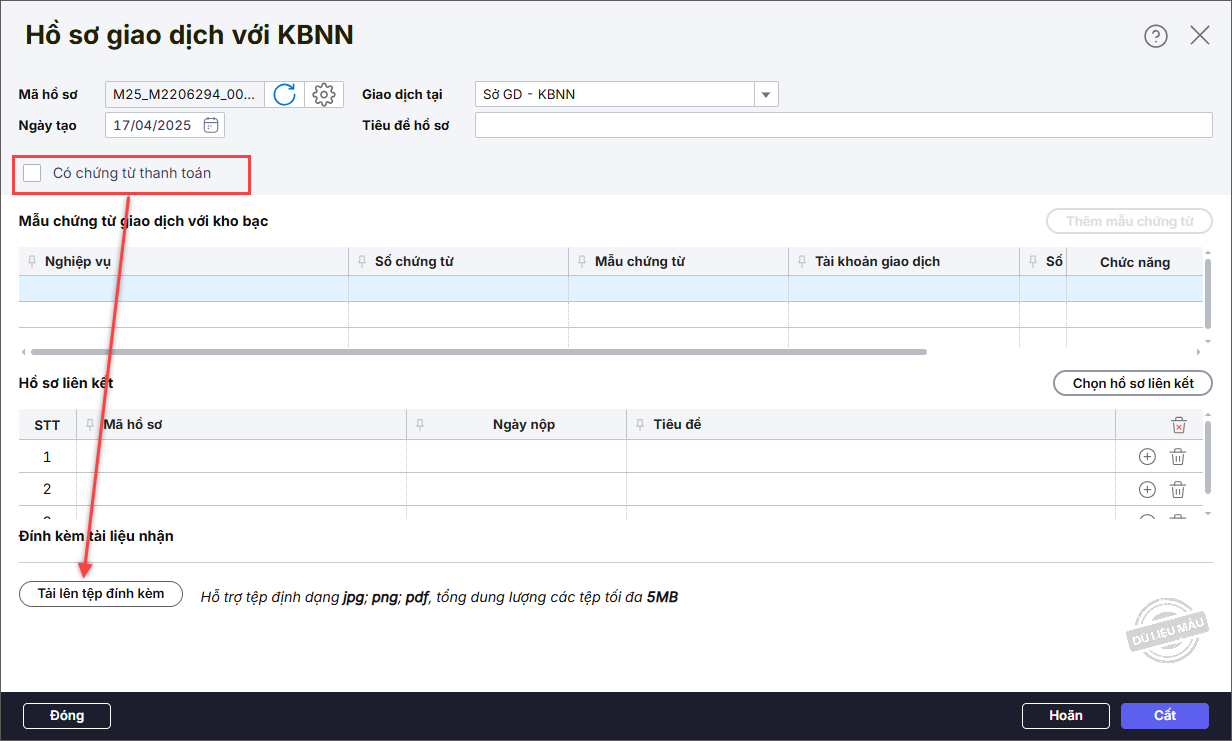
- Trường hợp đơn vị có nhiều người phê duyệt như Kế toán trưởng hoặc Ủy quyền kế toán trưởng thì anh/chị cần chọn người duyệt, sau đó nhấn Chọn.
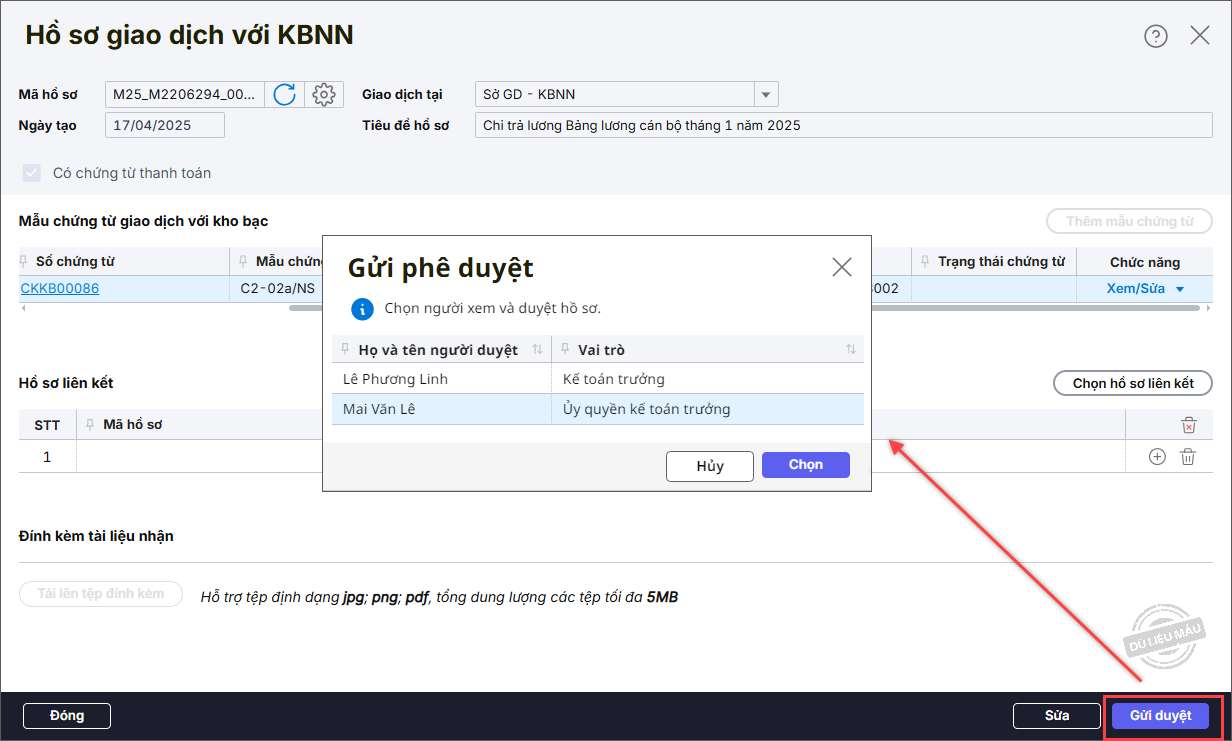
- Hồ sơ sẽ chuyển trạng thái là Chờ KTT duyệt.
4. Xem kết quả kho bạc duyệt và hạch toán các chứng từ liên quan
- Sau khi hồ sơ được gửi lên DVC KBNN, anh/chị có thể theo dõi trạng thái hồ sơ tại màn hình danh sách Hồ sơ giao dịch, cột Trạng thái hồ sơ trên KBNN.
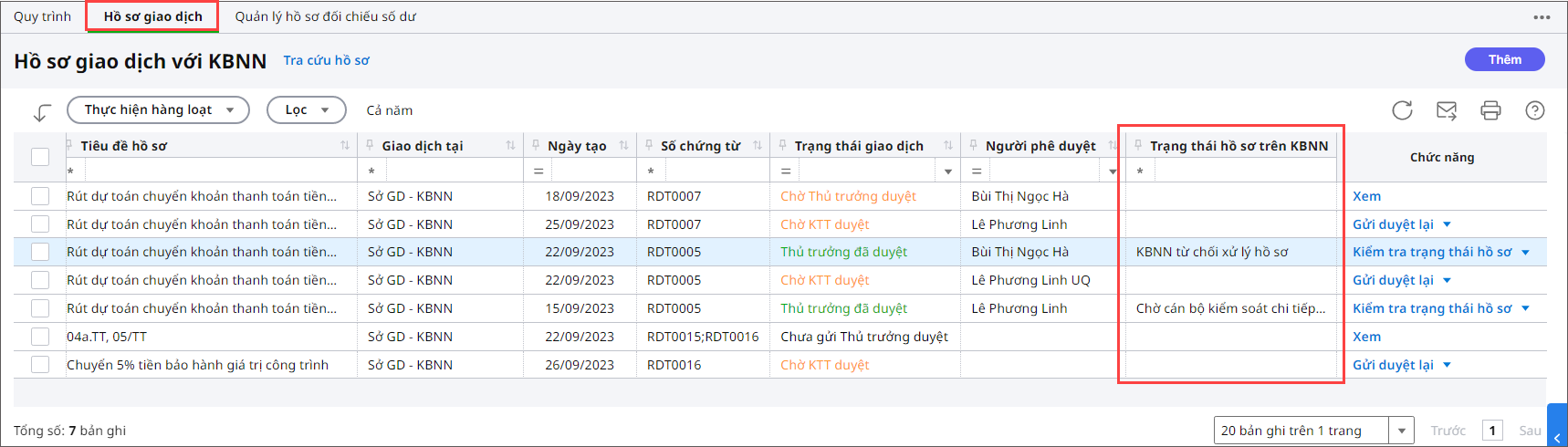
- Với hồ sơ đã được KBNN phê duyệt (trạng thái Đã được LĐ KBNN phê duyệt), anh/chị có thể Tải chứng từ báo nợ hoặc In phục hồi.
- Trường hợp muốn hạch toán các chứng từ liên quan thì nhấn vào Số chứng từ (màu xanh) ngay trên giao diện hồ sơ.
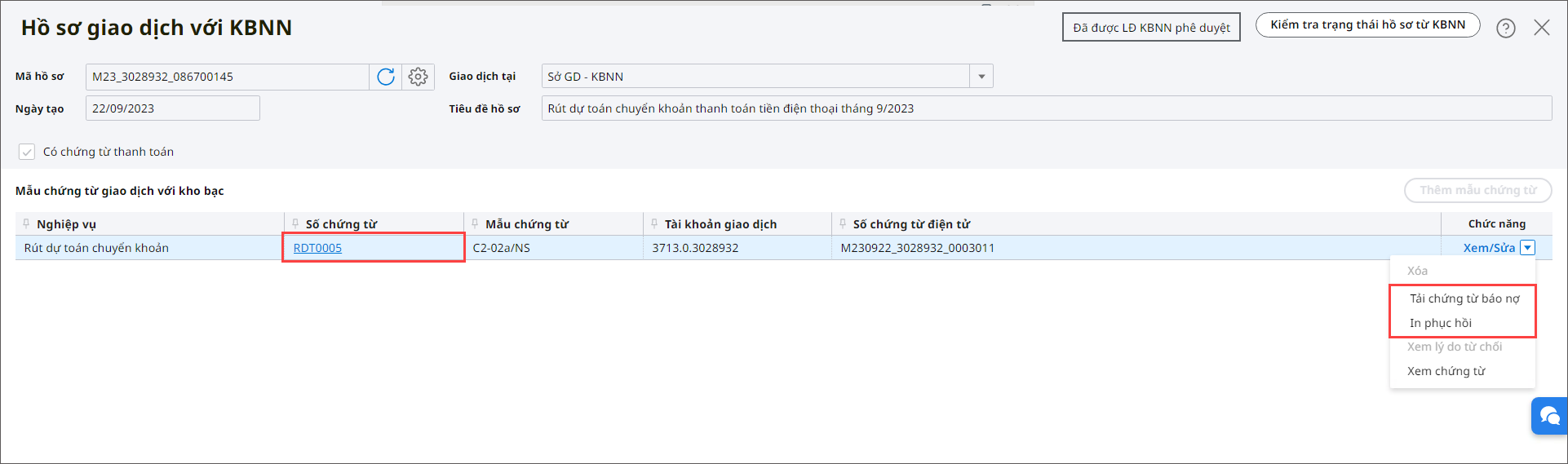
- Hệ thống sẽ mở lại giấy rút dự toán. Vào Tiện ích và chọn sinh chứng từ tương ứng.